Стандартный просмотр фотографий в Windows 10
Вместо стандартного приложения «Просмотр фотографий Windows», в новой системе Windows 10, используется приложение «Фотографии» из Магазина приложений Microsoft. Это приложение имеет более расширенный функционал и возможности, по сравнению с предыдущим вариантом.
Но если попытаться установить классическое приложение для просмотра фотографий по умолчанию, то можно столкнуться с определенными трудностями. Это приложение будет отсутствовать в меню «Открыть с помощью», не найдете его и среди параметров выбора программ по умолчанию, в панели управления его тоже нет. Из-за это никак не получится указать старое приложение, программой по умолчанию для просмотра фотографий. Но как оказалось, все же есть несколько способов это сделать.
Если система обновлена с «семерки» или «восьмерки»
В этом случае не должно возникать особых трудностей. Программа «Просмотр фотографий Windows» по-прежнему доступна для использования в качестве основного средства просмотра изображений. Ее можно указать программой по умолчанию через Параметры системы, или в контекстном меню «Открыть с помощью…». Мы уже подробно рассказывали, как это сделать, в одной из предыдущих статей.
Если была произведена чистая установка системы Windows 10
А вот если система Windows 10 была установлена «вчистую», то в этом случае будет возникать вышеописанная проблема. Ниже вы можете ознакомится подробнее с самой проблемой и путями для ее решения.
Суть проблемы
Приложение, которое использовалось прошлых версиях по умолчанию, отсутствует во всех настройках и его невозможно выбрать как основное.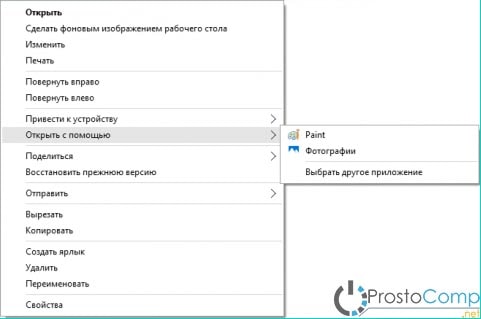
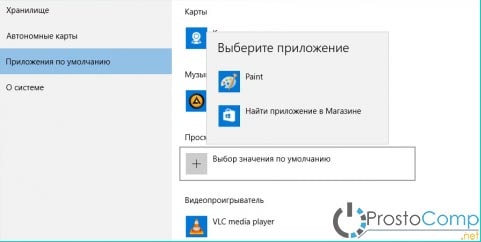
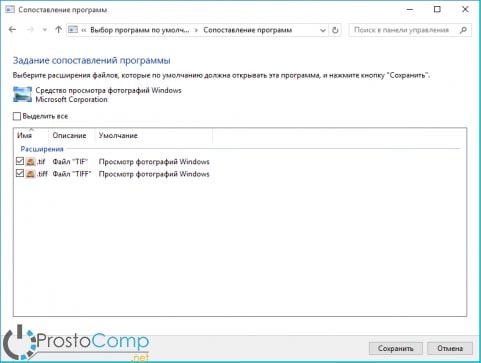 При этом, сама программа по-прежнему присутствует в операционной системе. Вся фишка состоит в том, что приложение для просмотра фотографий Windows полностью интегрировано в систему и его просто нет среди установленных программ. Вы не сможете воспользоваться выбором программ по умолчанию, ведь данного приложения нет в тех списках.
При этом, сама программа по-прежнему присутствует в операционной системе. Вся фишка состоит в том, что приложение для просмотра фотографий Windows полностью интегрировано в систему и его просто нет среди установленных программ. Вы не сможете воспользоваться выбором программ по умолчанию, ведь данного приложения нет в тех списках.
Естественно, при желании можно слегка напрячься и поискать в реестре команду, которая запускает данную программу и на основе нее создать специальный ярлык, он и будет запускать средство просмотра фотографий. Вот только проблема — окно будет открываться пустым и в нем невозможно будет выбрать фото для просмотра. Ведь такой возможности там нет, есть только возможность открытия через другое приложение.
Вот так выглядит команда, позволяющие запускать приложение Просмотр фотографий Windows:
 rundll32 «%ProgramFiles%\Windows Photo Viewer\PhotoViewer.dll», ImageView_Fullscreen
rundll32 «%ProgramFiles%\Windows Photo Viewer\PhotoViewer.dll», ImageView_Fullscreen
Еще существует вариант этой команды, позволяющий открывать данное приложение для просмотра фото находящихся в определенном каталоге на жестком диске, или других носителях. Для примера, команда может выглядеть следующим образом:
 rundll32 «%ProgramFiles%\Windows Photo Viewer\PhotoViewer.dll», ImageView_Fullscreen D:\ScreenShots
rundll32 «%ProgramFiles%\Windows Photo Viewer\PhotoViewer.dll», ImageView_Fullscreen D:\ScreenShots
Но понятно, что, пользуясь такими способами на особое удобство рассчитывать не стоит. Есть решение, которое поможет вернуть «Просмотр фотографий» на прежнее место.
Решаем проблему
Что вернуть старое приложение в качестве основного для просмотра изображений, необходимо добавить в реестр некоторые отсутствующие параметры.
Можно скачать и воспользоваться готовым файлом для выполнения нужных корректировок в реестре. Для этого нужно скачать файл реестра и запустить его.
Открываем редактор реестра и переходив, в каталогах, по следующему пути:
HKEY_LOCAL_MACHINE\SOFTWARE\Microsoft\Windows Photo Viewer\Capabilities\FileAssociations
В этой папке находятся параметры всех файлов, которые поддерживает программа просмотра фотографий.
Изначально, после чистой установки, в этой папке находятся только два расширения этих файлов: .tif и .tiff. Так что при попытке выбрать другую программу, для просмотра иных типов изображений, данная программа и не отображается в списке, т.к. не указана возможность поддерживать другие файлы в реестре.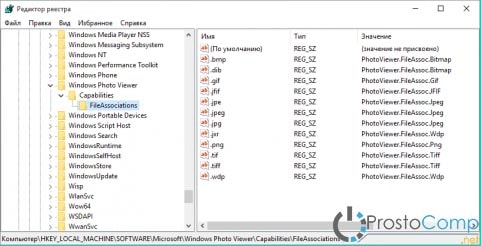
Добавьте еще параметры с расширением в имени, для других видов изображений.
Если посмотреть по внимательнее, то можно заметить, что расширения изображений указываются со специальными параметрами, которые совпадают с названием каталогов в папке HKEY_CLASSES_ROOT. Этих папок так же нет при чистой установке. Так что их тоже необходимо создать, соответственно поддерживаемым расширениям для фотографий.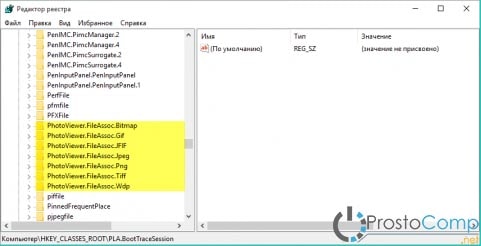 После того, как выполните все необходимые настройки в реестре, программа для Просмотра фотографий Windows снова начнет отображаться среди приложений в меню «Открыть с помощью…».
После того, как выполните все необходимые настройки в реестре, программа для Просмотра фотографий Windows снова начнет отображаться среди приложений в меню «Открыть с помощью…».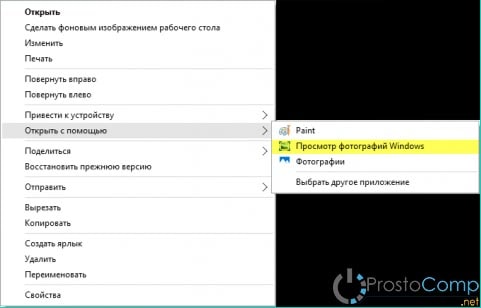 Она появится и в списке доступных программ, позволяющих открывать фотографии.
Она появится и в списке доступных программ, позволяющих открывать фотографии.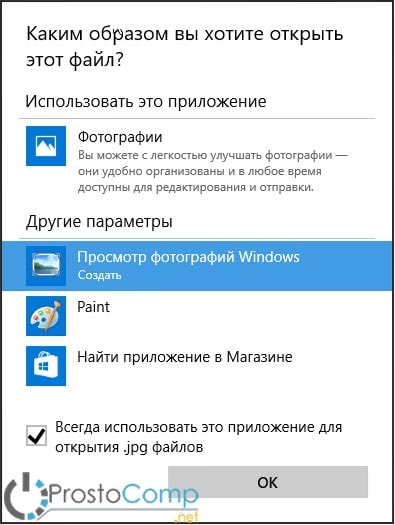 Эту программу теперь можно указать в качестве используемой по умолчанию, в настройках окна «Параметры».
Эту программу теперь можно указать в качестве используемой по умолчанию, в настройках окна «Параметры».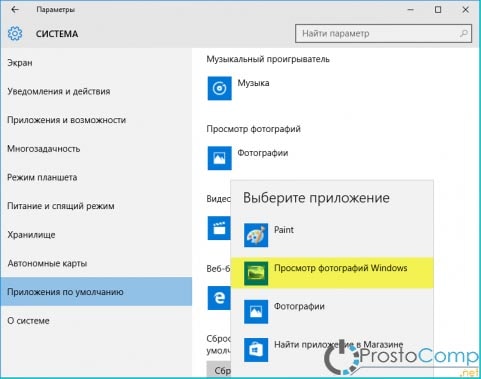 Можете так же открыть Панель управления и в меню для сопоставления файлов можете тоже найти данное приложение.
Можете так же открыть Панель управления и в меню для сопоставления файлов можете тоже найти данное приложение.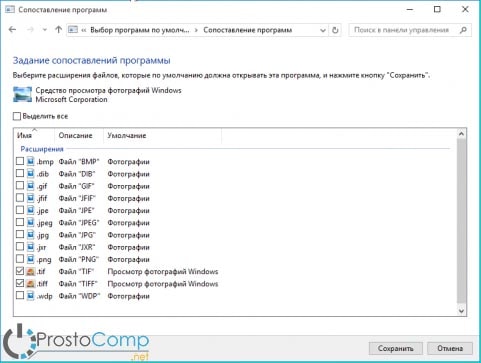

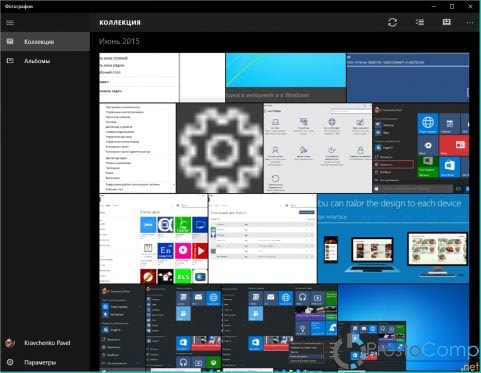





Молодэц!!! Огромное спасибо!
Пожалуйста!
Большое спасибо!!!
Пожалуйста!
Спасибо!!! Все работает 🙂
Пожалуйста!
Спасибо большое, помогли избавиться от мучений с просмотром фоток
Всегда пожалуйста!
Просто здорово!!! Заработало…
Ты просто человечище!!! Сердечно благодарю!!!
А у меня после: Панель управления и в меню для сопоставления файлов можете тоже найти данное » ставлю галочки напротив всех типов жму сохранить ..он вроде как сьел …..но если зайти повторно остается все как было ….галки стоят только на против .tif и .tiff ну никак не хочет запомнить мой выбор и все время сбрасывает галки с .gif bmp .jpeg и так далее
а как правильно создать папки : HKEY_CLASSES_ROOT. Этих папок так же нет при чистой установке. Так что их тоже необходимо создать, соответственно поддерживаемым расширениям для фотографий.
Спасибо, скачал файл для выполнения нужных корректировок в реестре и запустил, всё отлично, спасибо ещё раз!!!!!!!!
Пожалуйста!
Спасибо БОЛЬШОЕ!!! Все получилось! С Уважением Александр
Пожалуйста!
Спасибо большое! Работает шикарно. Приложение Photos не очень то удобно и плохо управляемо. У офиса был один хороший просмотрщик, но к сожалению у меня стоит урезанная версия офиса и в ней нет ничего кроме Word, Exel, Power Point, OneNote. Медиа в ней начисто отсутствует, а жаль. Он мог и редактировать.
спасибо
все гуд!!!Респект)))))
Спасибо за файл! Новый просмотрщик хоть и обладает дополнительными функциями, но выглядит более громоздким.
Списибище, за полезную плюшку!!!
Я чуть не поседела пока разбиралась, почему мне не разрешается под учеткой админа фотки открывать 🙁 Ррррр бредятина блин…
чуть с ума не сошел пока искал способ открытия стандартным приложением,сенкью огромное
а как поменять вид в папке чтобы фотки открывались маленькими картинками как раньше
(спасибо)
Почитал отзывы, на одном из сайтов, они показались мне искусственными.
Я побоялся, что в файлике по преобразованию реестра окажется какая-нибудь вредоносная функция. Тут вроде бы нормальные отзывы. Я перекрестился, скачал и активизировал предложенный файл. Больше ничего не делал. Просмотрщик после этого появился в меню «Открыть с помощью». Спасибо большое! Мне старый просмотрщик удобен тем, что можно кнопками + или — быстро регулировать масштаб — я читаю много перефотографированных документов (копии многотомных уголовных дел). Так что не сомневайтесь, качайте. Я не фейковое существо, меня при желании можно легко найти в интернете))
Спасибо за отзыв!
Работает ?
Спасибо !!!
Спасибо, скачал установил и все ОК. Большое СПАСИБО!!!
Пожалуйста!
Спасибо Вам большое!!!
Пожалуйста!
Огромное спасибо.
Скачал файл реестра и все встало на свои места.
файл реестра не помог, пришлось вручную делать — всё получилось. Спасибо!
Супер! Прям жизнь облегчил, добрый человек! 😉 Спасибо ОГРОМНОЕ-ПРЕОГРОМНОЕ 🙂
Рад помочь!
Спасибо!!!!
Пожалуйста!
Спасибо. Скачал реестр . установил. все работает.
Спасибо! но посоран :-)…Русские не сдаются! Молодца,красава!
Пожалуйста!
Спасибо ОГРОМНОЕ!!!
Пожалуйста!
Благодарю!
Пожалуйста!
МОЛОДЦА!!!
ккруто, спасибо. заработало с одного запуска файла!!!
Пожалуйста!
Огромное Вам спасибо, получилось!!!
Пожалуйста!
Да можно это гораздо проще сделать и без редактирования реестра.
Скопировать или переименовать один файл в папке, дав ему расширение .tiff или .tif
Кликнуть на него и смотреть все файлы в папке любимым просмотрщиком.
Спасибо! Заработало! Я вообще «чайник», но и у меня получилось.
Отлично!
где можно скачать эту программу
Скачивать ничего не нужно. Просто по инструкции делайте.
Вот я любитель винду поустанавливать, вот и сейчас с выходом версии 1709 слетели настройки по фотками, и КАЖДЫЙ раз, пытаясь решить вопрос с просмотром фото я попадаю на этот сайт. Вот раз 10 точно. Сергей спасибо душевное Вам!
Пожалуйста!
А у меня вообще нету средство просмотра фотографий в программах по умолчанию. Что делать? Немогу скриншот отправить так как пишет выберите свой тип формата.
А в меню «Открыть с помощью…» есть «Просмотр фотографий Windows»?
Сделайте скриншот в формате .jpg
Спасибо!
Пожалуйста!
Для того, чтобы после проделанных действий установить стандартный просмотр фотографий в качестве используемого по умолчанию, кликните правой кнопкой мыши по изображению и выберите «Открыть с помощью» — «Выбрать другое приложение».
Мне ваша статья не помогла 🙁
я скачал ваш файл для реестра и запустил его, но ничего не помогло.
Потом я пошел в реестр, вижу там Папки в HKEY_CLASSES_ROOT, но расширения для файлов в HKEY_LOCAL_MACHINE\SOFTWARE\Microsoft\Windows Photo Viewer\Capabilities\FileAssociations нету. Ну создал я эти расширения и это тоже не помогло, открывал только bmp «Просмотр фотографий Windows»
в меню «Открыть с помощью…» «Просмотр фотографий Windows» для остальных файлов нету!
Потом я сделал ещё по этому способу — remontka.pro/photo-viewer-windows-10/
и вауля, всё заработало 😀
Супер! Спасибо!!! Все работает .
Круто, благодарю за помощь.
Если что, Аваст ничего подозрительного при проверке не обнаружил.
Автор молодец! Дайте ему 40 баксов!
Пожалуйста! 🙂
Сергей вы молодец большое спасибо!)
Пожалуйста!
Спасибо, товарищ!
Кто сомневается, сделайте следующее: откройте этот скачанный файл через Блокнот и посмотрите — там прописаны ветки реестра только те, что касаются описанной проблемы!!! Ничего лишнего нет! Я поставил и в реестре сразу появилось автоматически то, что надо было делать ручками…
PS: после всех манипуляций надо перезагрузить комп и в ПРИЛОЖЕНИЯХ ПО УМОЛЧАНИЮ указать ПРОСМОТР ФОТОГРАФИЙ WINDOWS.
Ещё раз СПАСИБО Вам, Сергей! Всё работает!
Отлично!
Я вообще ни чего не делал, просто скачал файл, кликнул на его два раза мышкой и всё, больше ни каких движений. Даже компьютер не надо было перезагружать. Спасибо Вам Сергей за вашу работу и крепкого вам здоровья.
Спасибо Вам!
Какой же ты молодец! Вот есть же люди, которые думают о других
🙂
Сергей, спасибо огромное! Я в восторге!!! «Вот есть же люди, которые думают о других» — тооочно)))
Пожалуйста!
Огромнейшее спасибо, как хорошо, что я нашел ваш сайт.
Пожалуйста!
Спасибки, а то новый просмотрщик такой отстойный.
По началу засовневался, но потом решился, все прокаатило! Спасибо большое! Тау марлаже ))) все работает
Отлично!
Спасибо!!!
Хватило просто установить, всё само добавилось!
Отлично!
Помог очень этой статьей. Сначала закрыл сайт сделав дело, потом вернулся, чтобы поблагодарить.
Рад помочь!
Четенько.Премного благодарен
Очень Спасибо !!
Пожалуйста!
Благодарю от всей души за помощь! Скачиваешь файл реестра, внутри никакой гадости нет, просто устанавливаешь, далее просмотрщик изображений сам появляется в списке предложенных программ
Спасибо
Пожалуйста!
Спасибо большое. Мне тоже помогло. Но раньше открывалось только одно окно просмотра. Теперь — каждая картинка в отдельном окне. Посмотрела десять фото — десять открытых окон. Можно ли как-то запретить открывать больше одного окна?